
Съдържание:
- Автор John Day [email protected].
- Public 2024-01-30 07:51.
- Последно модифициран 2025-01-23 14:36.
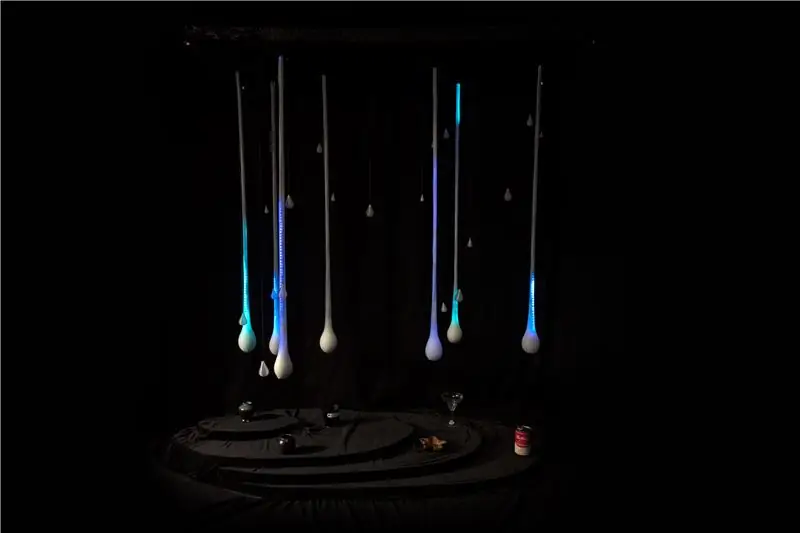

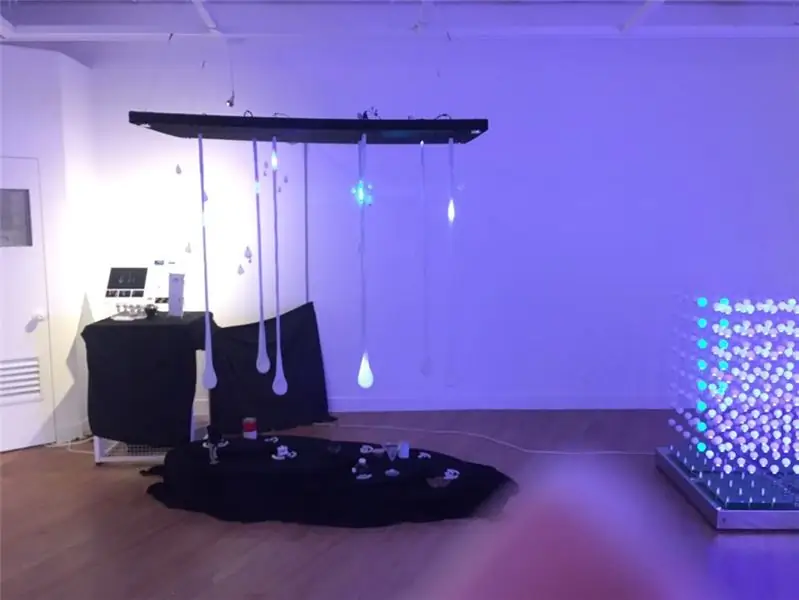
Интересувахме се да получим положителен отговор, като се съсредоточихме повече върху звука в среда, в която хората ще валят в същия звук.
Не вали обаче всеки път, когато искате да гарантирате, че сте съсредоточени. Следователно, целта е да се почувствате като дъждовна среда, като блестите през преживяване и в същото време ви позволявате да чувате някои звуци в тишина, така че да можете да му се наслаждавате както на закрито, така и на открито.
Стъпка 1: Идея
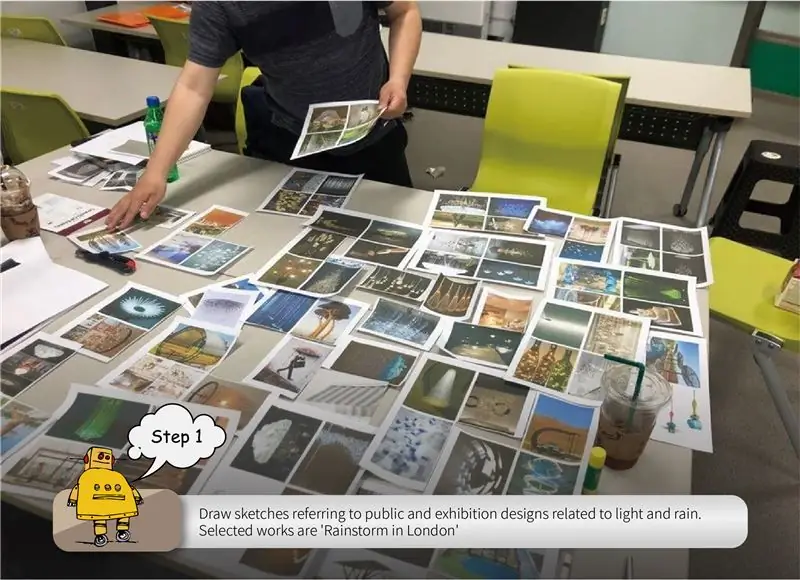
За да разрешим тези проблеми, първо ще създадем среда, в която дъждът пада върху анимацията, използвайки LED лента и Aduino.
Целта беше да се премахне монотонността чрез ускоряване на дъждовните капки, сякаш те падат, сякаш имат гравитация.
Също така, за по -приятно изживяване, си мислех, че би било добре, ако има звук в момента на дъжд. Звукът е проектиран да позволява на потребителите да взаимодействат с произведението, но ние почувствахме, че потребителят може да се опита да въведе възможно най -много звук. Затова си мислех, че параметрите, които произвеждат звук, могат да се забавляват, като се използва действителният материал.
Стъпка 2: Списък на доставките
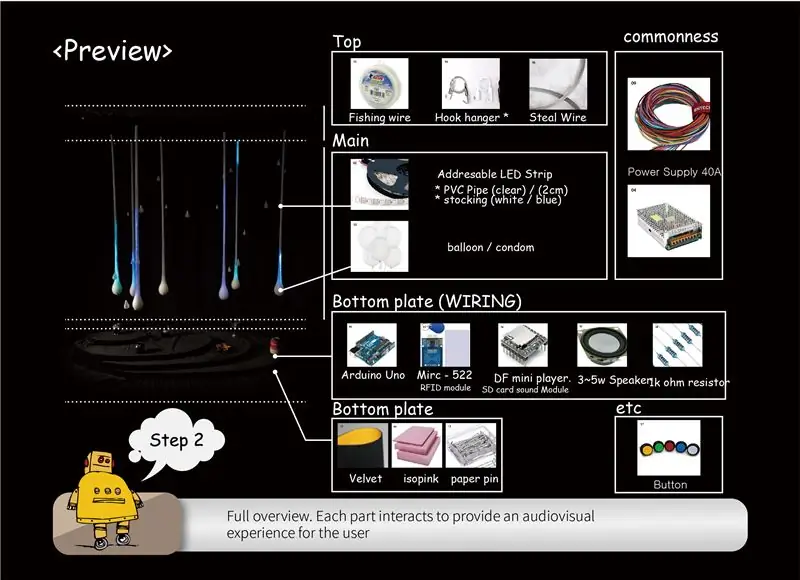
1. изопинка* (50T 1800* 900* 3)
Всъщност е възможно да се използват различни материали като дърво, плочи или мрежи вместо iso розово, но ние използвахме iso pink, тъй като таванът не беше достатъчно здрав, за да издържи теглото си по време на процеса на тестване Не разполагахме с достатъчно оборудване, затова избрахме сравнително лек изопинк.
2. LED лента за адресиране (1m ~ 1.5m / 7ea)
3. Arduino Uno (7ea)
4. Захранване 40A 220V (1ea)
5. Mirc - 522 RFID модул (1ea)
6. DF мини плейър. Звуков модул на SD карта (7ea)
7. 3 ~ 5w високоговорител (7ea)
8. 1k ом резистор (14ea)
9. Свържете тел (4ea)
10. Кадифе (800*1600 / 2ea)
11. Риболовна тел (3m / 3ea)
12. хартиен щифт* (1ea 100pic)
13. балон (7ea)
13-1 презерватив (7ea)
14. чорап (бял / син) (3ea)
15. Закачалка за куки * (4ea)
16. Откраднат проводник (10 цвята / 20 м / 1ea)
17. Бутон (4ea)
18. Кутия (акрил) (1ea)
19. електрическа лента
20. Калъф от тел
21. PVC тръба (прозрачна) / (2 см)
22. SD карта mini (7ea)
# инструмент
1. поялник
2. Електрическа бормашина
3. ръчен трион
4. 3d принтер
5. нож за тел
6. Щипка
7. пистолет за лепило
8. Незабавно лепило
Стъпка 3: Процес
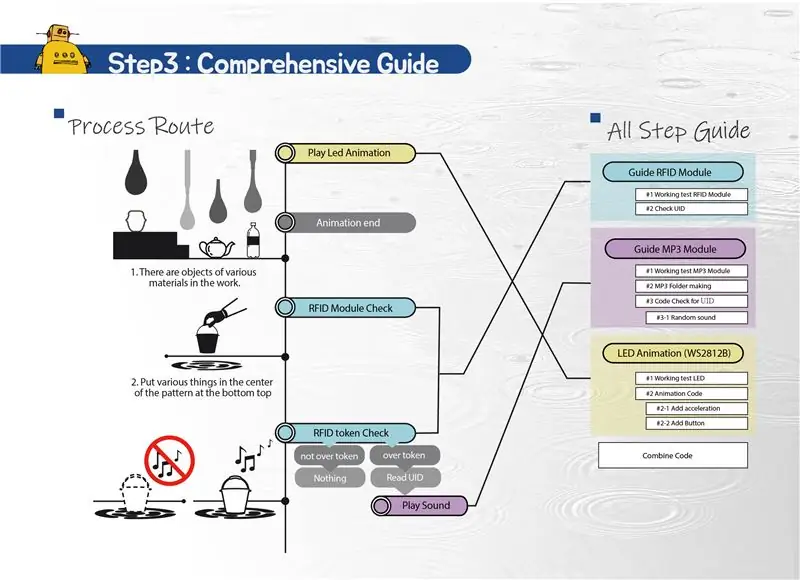
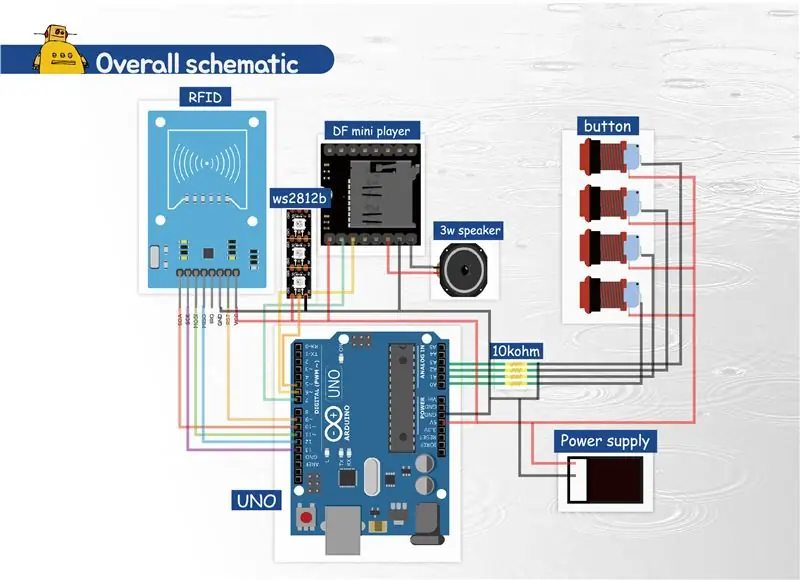
За да се създаде дъждовна среда с помощта на светодиоди, първо беше необходимо да се поставят LED ленти на тавана.
LED лентата, фиксирана от тавана, изпраща анимация и създава визуален ефект на дъжд.
Във връзка със звука имаше нужда от средство за генериране на различни звуци, а изборът беше SD CARD MP3 MODULE и RFID.
MP3 модулът на SD картата е подходящ за експортиране на много звукови файлове като устройство, което експортира музикални файлове, съдържащи се в SD картата, към високоговорители.
RFID е вид идентификационно устройство и RFID модулът ще получи UID стойността на Token, поставена върху него. С RFID мислехме, че машините могат да различават различни неща и че е възможна интересна интерактивност.
Използвайки този принцип, работата се управлява като образ.
Таванът обикновено се намира на 2,5-4 м, така че препоръчителната дължина на светодиода е 1 М-1,5 М. Когато използвате стандартен светодиод ws2812b без обработка, се използват около 100 до 130 светодиода. Ако е по -къса от тази, може да има проблем в анимацията.
За производството на произведението, след като обясним всяка част по реда на RFID, MP3 модул и LED анимация, след като я изготвим изчерпателно, ще обясним други производствени методи.
Стъпка 4: Ръководство за RFID модул
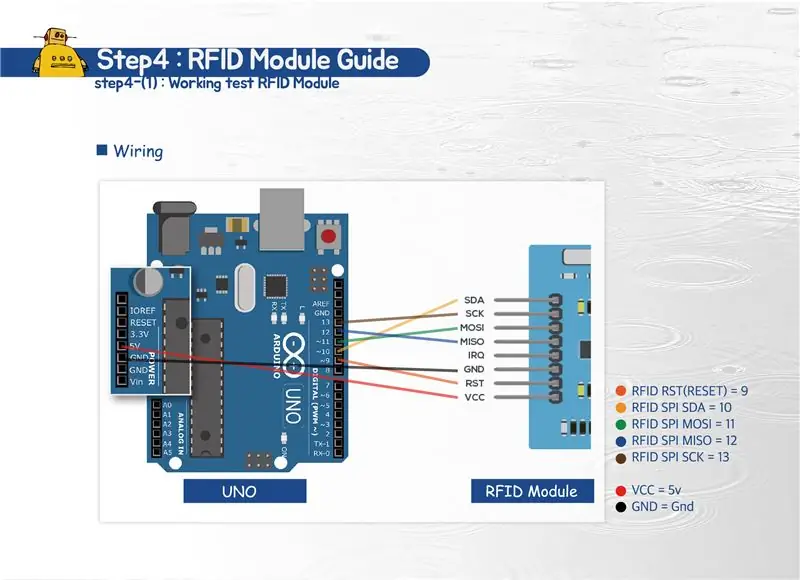
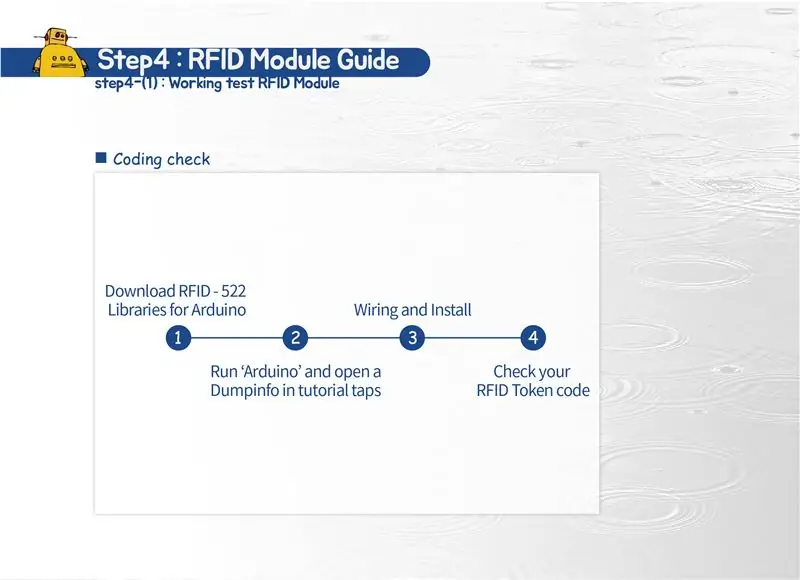
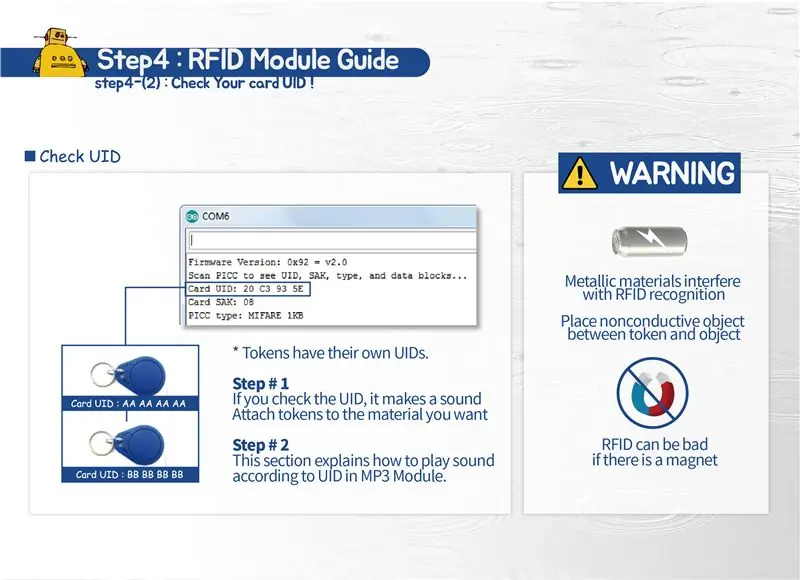
* Работен тест RFID модул (стъпка 4 - 1)
RFID се състои от жетон с уникален UID и част от RFID модул (антена), който получава UID. Следвайте стъпките по -долу, за да проверите RFID операцията и UID проверката на всеки маркер.
RFID RST = 9 RFID SDA = 10 RFID MOSI = 11 RFID MISO = 12 RFID SCK = 13 VCC = 5V GND = GND
Свържете се към всяка част на Arduino.
Изтеглете библиотеката RFID-522 от връзката Библиотека RFID-522 (https://www.arduinolibraries.info/libraries/mfrc522). * Ако използвате различен RFID модул, може да се нуждаете от различна библиотека за този модул.
След като стартирате програмата Arduino, включете библиотеката, която сте изтеглили като допълнителна ZIP библиотека за скициране на допълнителни библиотеки. След това инсталирайте файла-Пример-MFRC522 -Dumpinfo код.
*Проверете UID на вашата карта (стъпка 4 - 2)
Когато отворите Tools-Serial Monitor, на канал 9600 се появява съобщение.
Поставете жетона или картата, предоставени при закупуването на RFID модула в горната част на модула. Трябва да прочетете символичната информация, като информацията за изображението.
В прочетената информация запишете получения UID, както е показано на изображението.
Всеки знак има уникален UID и 8-цифрена стойност в шестнадесетичен знак. UID се използва по -късно за изпращане на други MP3 файлове от MP3 модула.
* Внимание
Включете RFID радиостанция. ID 도 물체 물체 사용 하거나 중간 에 비전 도 물체 를 자석 이 있을 경우 RFID 가 불량 해 질수 있습니다
* Ако използвате Arduino Mega или ETC
Проверете „Използвано типично оформление на щифтове“в dumpcode.ino
Стъпка 5: Ръководство за MP3 модул
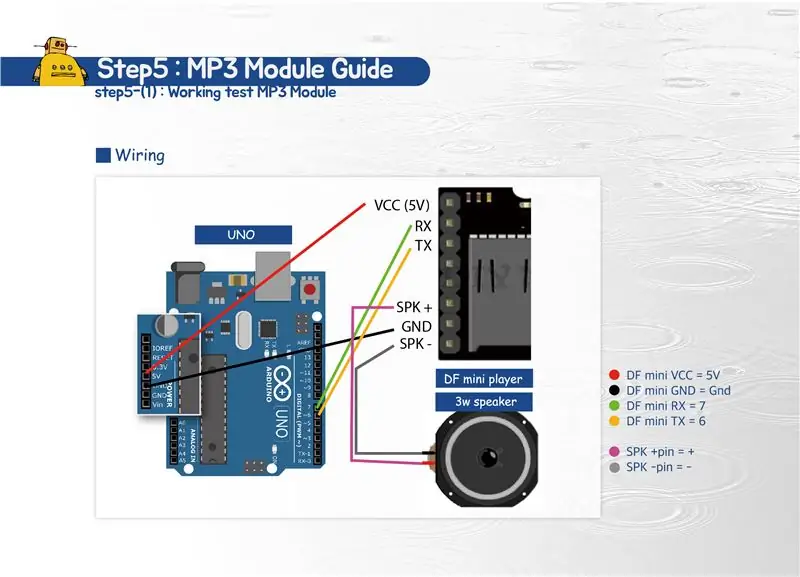
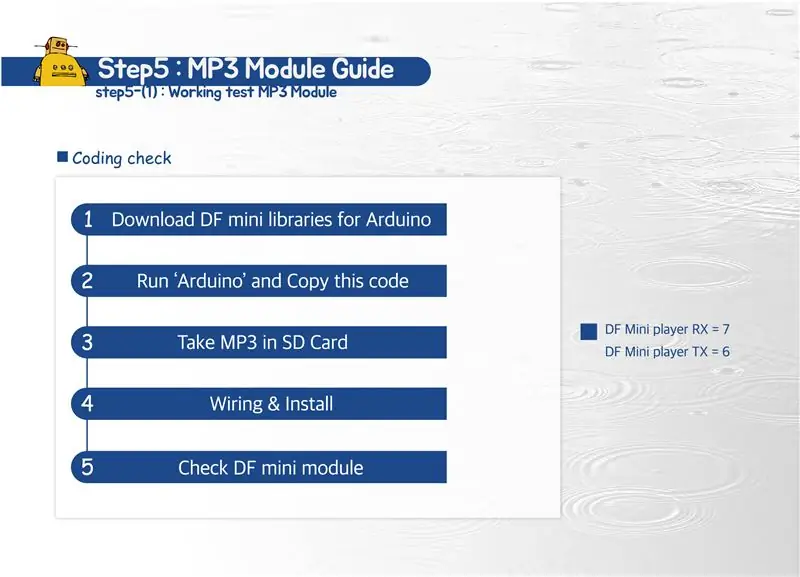
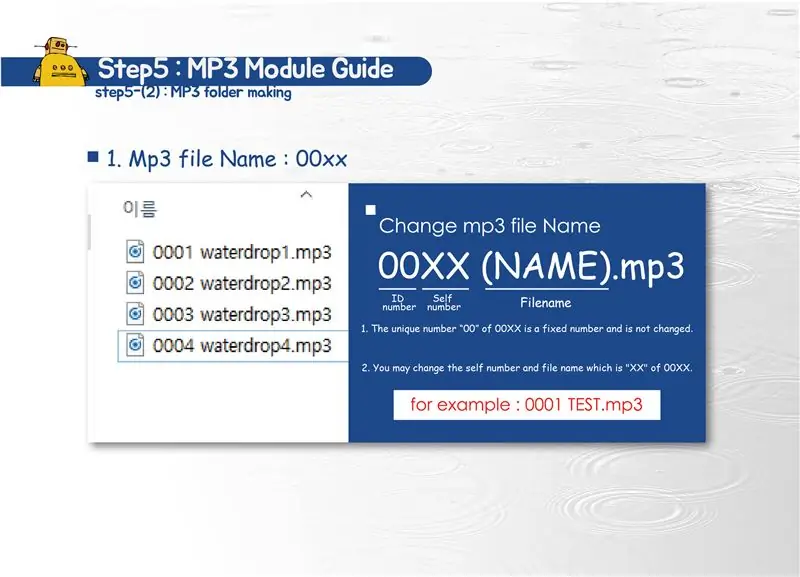
* Работен тест MP3 модул (стъпка 5 - 1)
MP3 модулът играе ролята на предаване на гласовия файл в паметта към високоговорителя според посочената команда. Използваният MP3 модул е DF Mini плейър и паметта изисква отделен мини размер на SD карта.
За да проверите работата, вижте изображението и се свържете с всяка част на Arduino, както е показано по -долу.
DF мини плейър RX = 7 DF мини плейър TX = 6
VCC = 5V GND = GND
SPK_1 = SPK + SPK_2 = SPK-
* Създаване на MP3 папки (стъпка 5 - 2)
SD картата mini се разпознава като USB с компютъра с помощта на четеца на SD карти. За DF Mini плейър разпознатото разширение на файла е wav, mp3, wma файл и името на файла трябва да бъде 00xx (номер).mp3 (файлов формат).
Пример: 0001.mp3 или 0001 име mp3
Ако не следвате примерния формат, DF Mini плейърът може да не възпроизвежда аудио файлове.
Инсталирайте библиотеката на модула DF Sound от връзката по същия начин, както преди. (https://github.com/DFRobot/DFRobotDFPlayerMini)
Ако сте вмъкнали mp3 файлове в SD картата, инсталирайте прикачения DF TEST код. DF TEST кодът е код за проверка на устройството, който изпълнява файла 0001.mp3 на редовни интервали. (Вижте видео и изображения)
* Случайно възпроизвеждане на аудио (стъпка 5 - 3)
1. SDCard 에 폴더 를 추가 합니다 (폴더 명은 두자리 숫자 입니다.)
2. 추가 된 폴더 에 다수 의 파일 mp3 파일 을 추가 합니다. (파일명 은 0XX.mp3 혹은 00xx.mp3 입니다.)
3. df_random_test.ino 의 하단 부분 을 확인 확인
музика = произволна (1, 3); // инсталиране на аудио файл 001 ~ 003.mp3
myDFPlayer.play (музика); // Възпроизвеждане на mp3 файл 001 ~ 003.mp3 (произволно)
Стъпка 6: LED анимация (WS2812B) - 1
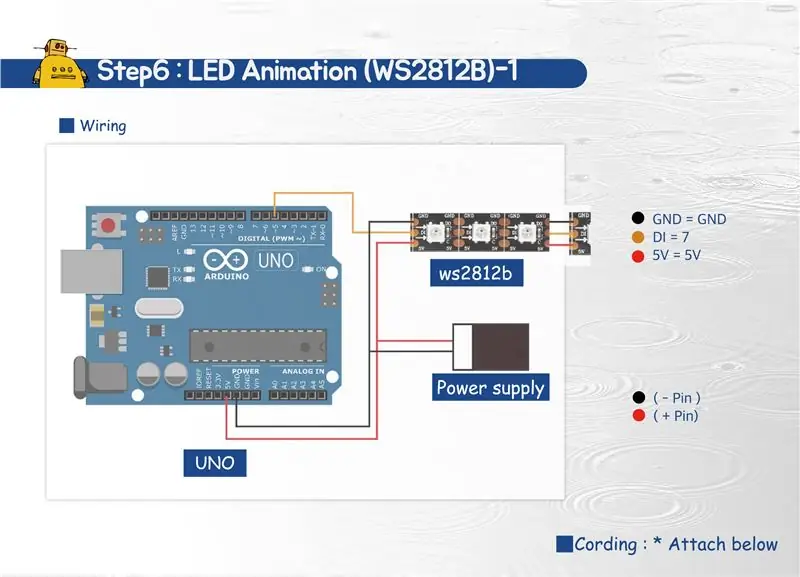
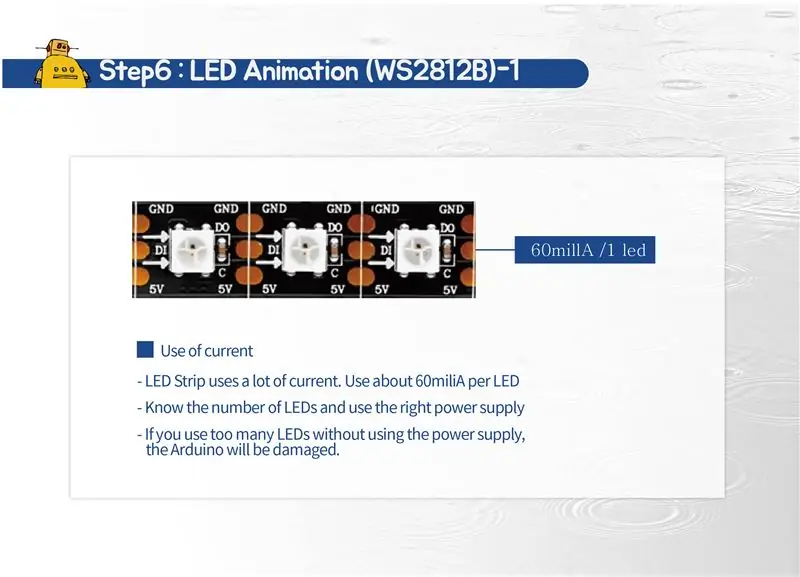
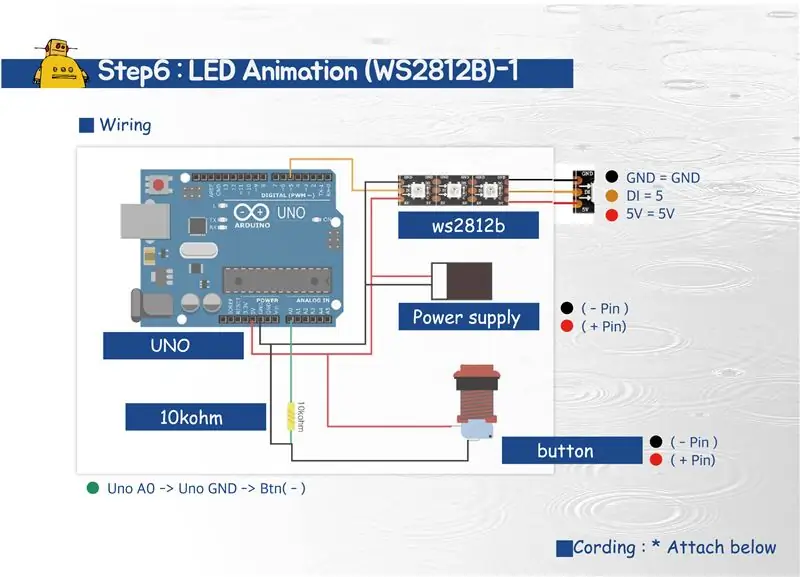
* Работни тестови LED ленти (стъпка 6 - 1)
LED лентата се използва за създаване на дъждовна среда. Анимацията е създадена с помощта на анимация на връзката.
learn.adafruit.com/multi-tasking-the-ardui…
Анимацията се напредва по таймер с помощта на милис без използване на забавяне. Причината за използването на тези методи е, че mp3 модулът и RFID модулът взаимодействат органично.
github.com/adafruit/Adafruit_NeoPixel
След като инсталирате библиотеката, моля, инсталирайте прикачения код. След окабеляване, подобно на картината, ще бъде приложена нормална LED анимация.
* Проверете текущия си ток
LED лентата използва много ток. Използвайте около 60 милиА на светодиод
LED захранване, захранване и захранване
Захранване 를 사용 하지 않고 너무 많은 LED 를 사용 한다면 Arduino 가 повреда 를 받습니다
* Добавяне на бутон и промяна на цвета (стъпка 6 - 2)
Можете също да промените цвета с помощта на бутоните, за да изпитате различни цветове.
Проверете примерния код (button_LED)
Добавеният код е както следва.
int buttonpin = A0;
int buttoninput = digitalRead (бутон);
ако (buttoninput == 1)
{if (i == Index) // Сканиране на пиксела вдясно
{setPixelColor (i, 100, 100, 100);}
Ако искате да промените цвета на бутона или да добавите бутон, променете тази част.
*Ръководство за кодиране
1. Проверете Led PIN & Leds
NeoPatterns Stick (Количество светодиоди, LedPIN, NEO_GRB + NEO_KHZ800);
2. Ако искате да промените цветовете
Stick. Scanner (Stick. Color (червено, синьо, зелено), скорост);
: RGB = 0 ~ 255 / Скорост = 1 ~ XX
Стъпка 7: LED анимация (WS2812B) - 2
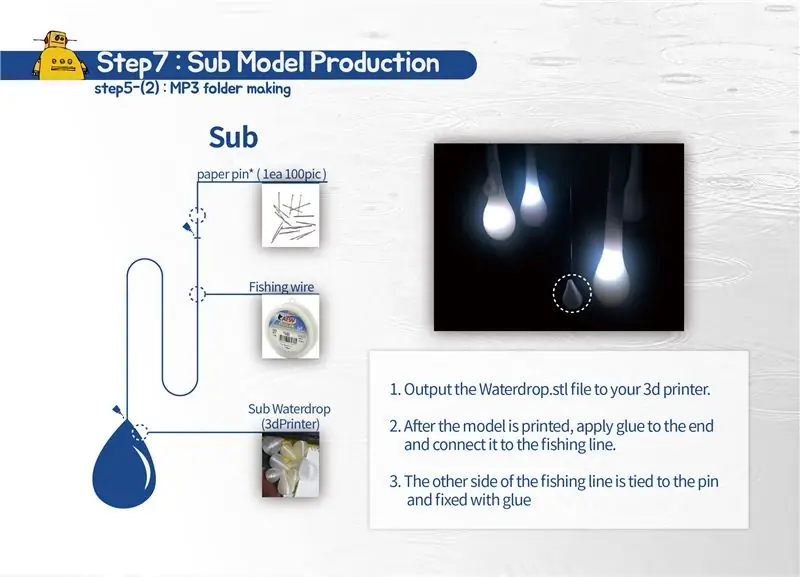
Стъпка 8:
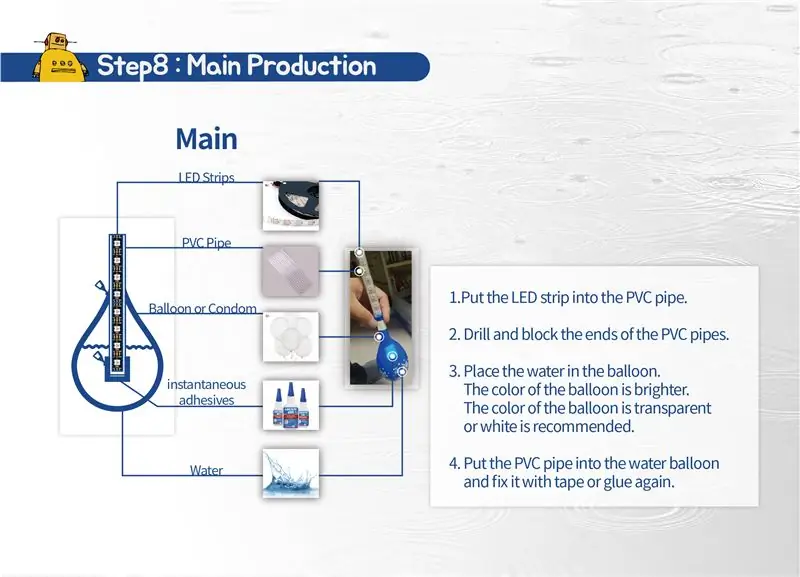
Стъпка 9:
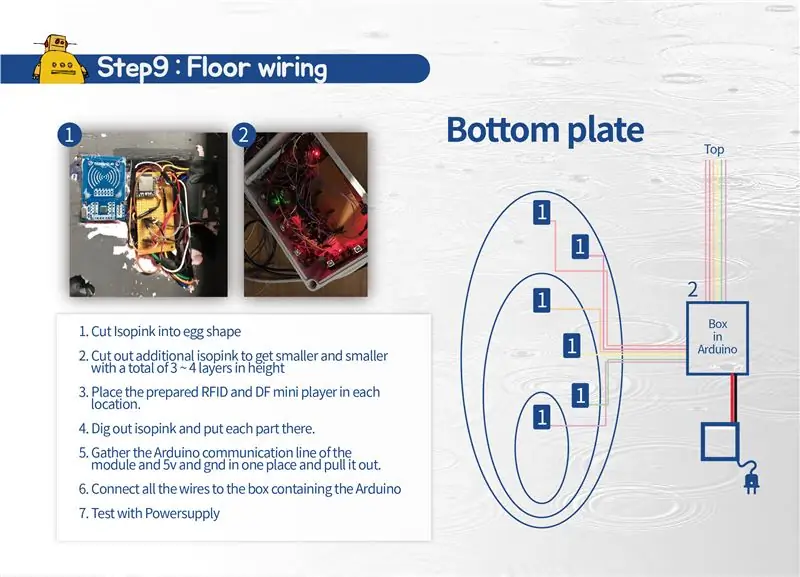
Стъпка 10: Стъпка 10: Кодиране
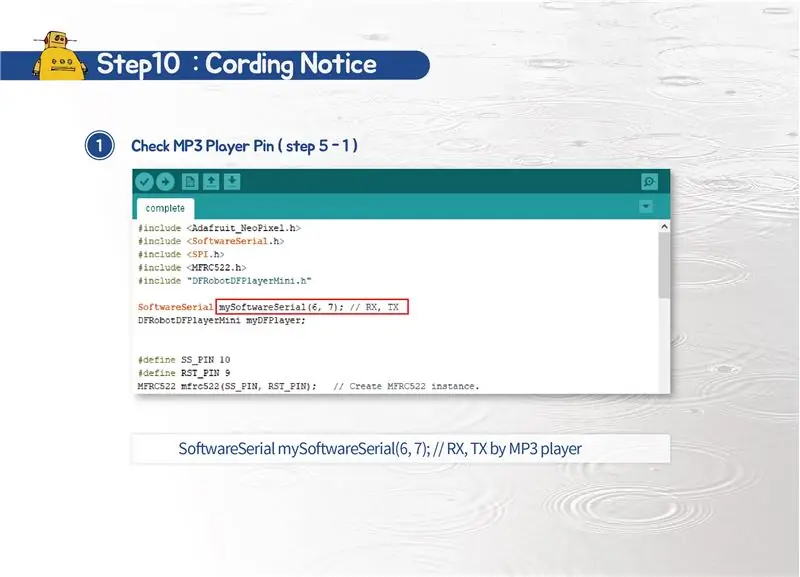
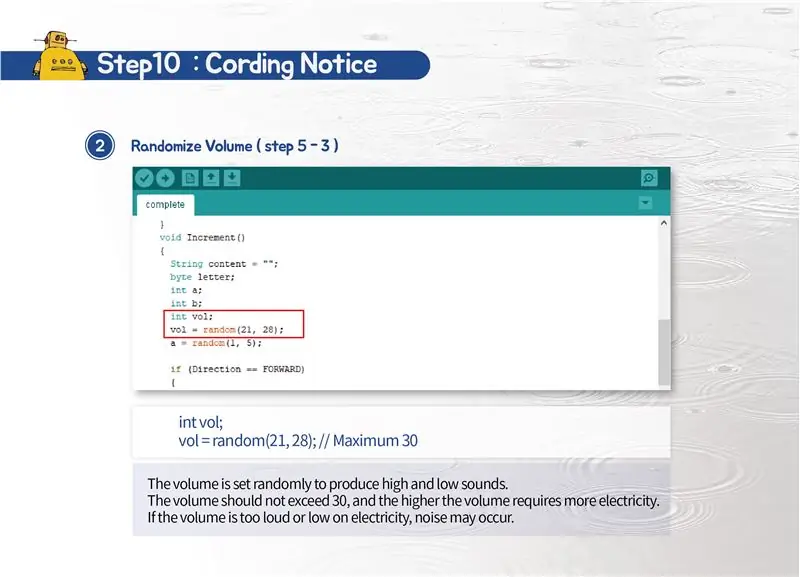
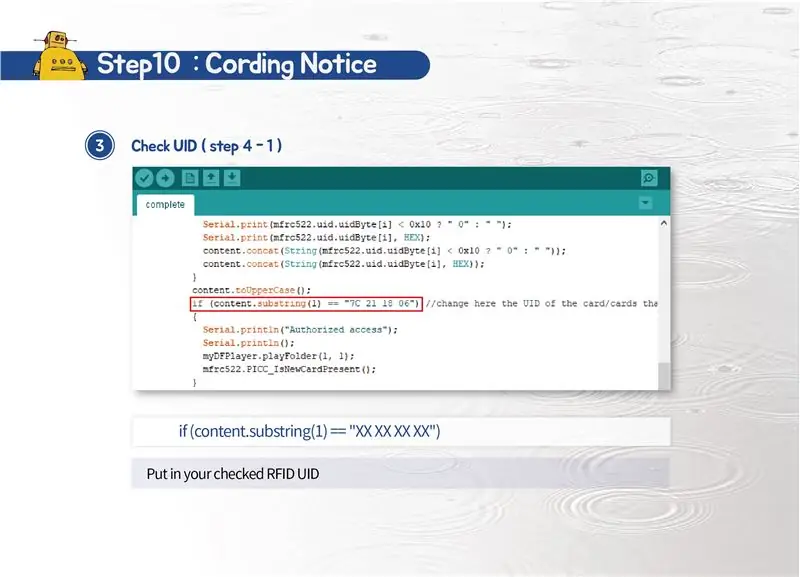
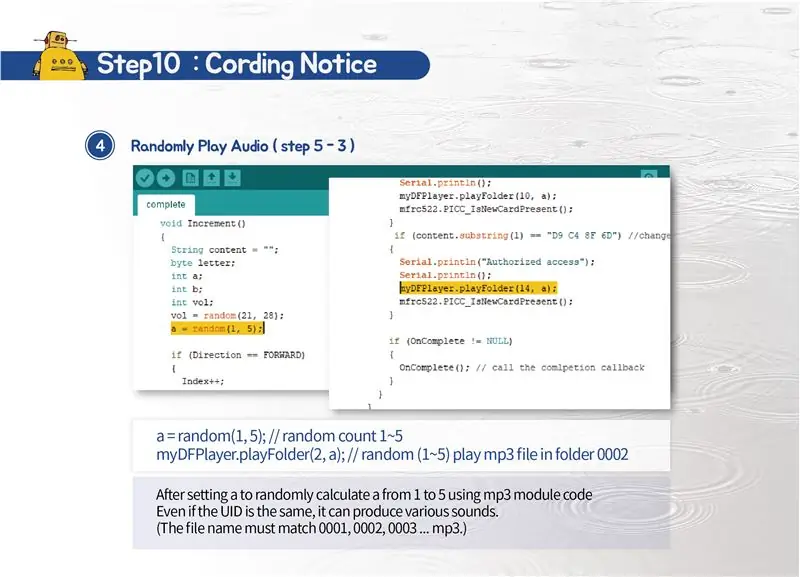
* Код за потвърждение
1. Проверете щифтовете на MP3 плейъра (Стъпка 5-1)
SoftwareSerial mySoftwareSerial (6, 7); // RX, TX от MP3 плейър
2. Рандомизация на силата на звука (Стъпка 5-3)
int vol;
vol = случаен (21, 28); // максимум 30
Задайте го равномерно на случаен принцип.
Силата на звука остава до 30.
Силата на звука е твърде силна или няма достатъчно електричество.
3. Проверете UID (стъпка 4-1)
if (content.substring (1) == "XX XX XX XX")
Моля, проверете своя RFID UID
4. Случайно възпроизвеждане на аудио (5-3 стъпки)
a = случаен (1, 5); // случаен брой от 1 до 5
myDFPlayer.playFolder (2, а); // възпроизвеждане на произволни (1-5) mp3 файлове в папката 0002
а, трябва да варирате от 1 до 5. (Името на файла съответства на 0001, 0002, 0003 … mp3.)
5. Добавяне на бутони и промяна на цветовете (Стъпка 6-2)
int buttonpin = A0;
int buttoninput = digitalRead (щифт на бутона);
if (buttoninput == 1) (if (i == Index) // пиксел за сканиране вдясно
{setPixelColor (i, 230, 104, 40); }
Ако бъде натиснат, променете размера на (== 1) светодиода на (230.104.40)
6. Нео шарка пръчка (120, 5, NEO_GRB + NEO_KHZ800);
120 е количеството светодиоди, 5 е свързано към Arduino.
7. Светодиод за ускорение
Ако (Stick. Index <= 10)
{Stick. Interval = 120; }
else {int accel = Stick. TotalSteps-Stick. Index;
Stick. Interval = ускорение / 2; }
120 светодиода, броят се движи от 6 на 1, 120 скорости.
Ако разкриете позиция 10, TotalSteps-Index / 2
Незабавен (Общ брой светодиоди-Текущ светодиоден токов брой) / 2
Препоръчано:
Детектор за дъжд с помощта на Arduino и сензор за дъждовна капка: 8 стъпки

Детектор на дъжд с помощта на Arduino и сензор за дъждовна капка: В този урок ще се научим как да откриваме дъжд с помощта на сензор за дъжд и да издаваме звук с помощта на модул на зумер и OLED дисплей и Visuino
Интерфейсен сензор за дъждовна капка към NodeMcu - за начинаещи: 5 стъпки

Интерфейсен сензор за дъждовна капка към NodeMcu | за начинаещи: в този урок знаете как да интерфейсирате сензора за дъждовна капка към NodeMcu
Ултразвуков измервател на капацитета на резервоарите за дъждовна вода: 10 стъпки (със снимки)

Ехограф Имам резервоар за събиране на доста редки дъждове, които ни валят
Използване на сензори за температура, дъждовна вода и вибрации на Arduino за защита на железниците: 8 стъпки (със снимки)

Използване на сензори за температура, дъждовна вода и вибрации на Arduino за защита на железниците: В съвременното общество увеличението на железопътните пътници означава, че железопътните компании трябва да направят повече, за да оптимизират мрежите, за да бъдат в крак с търсенето. В този проект ще покажем в малък мащаб как сензорите за температура, дъждовна вода и вибрации работят
Дъждовна шлюза: 11 стъпки (със снимки)

Дъждовна шлюза: Силна дъждовна буря може да причини преливане над нашите: настилки, кладенци с дъждовна вода, полдери и диги. За да предотвратим това, ние измислихме дъждовна шлюз! Затворът за дъждовна вода изчислява цифрово разстоянието между дъждовната вода
